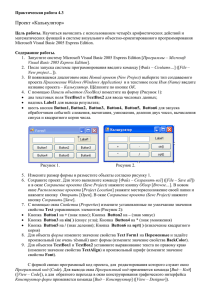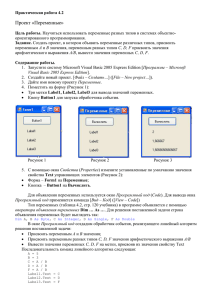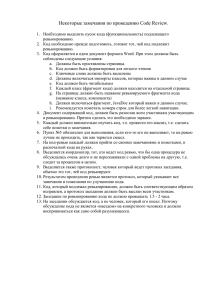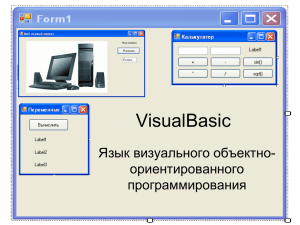План-конспект урока по теме "
реклама
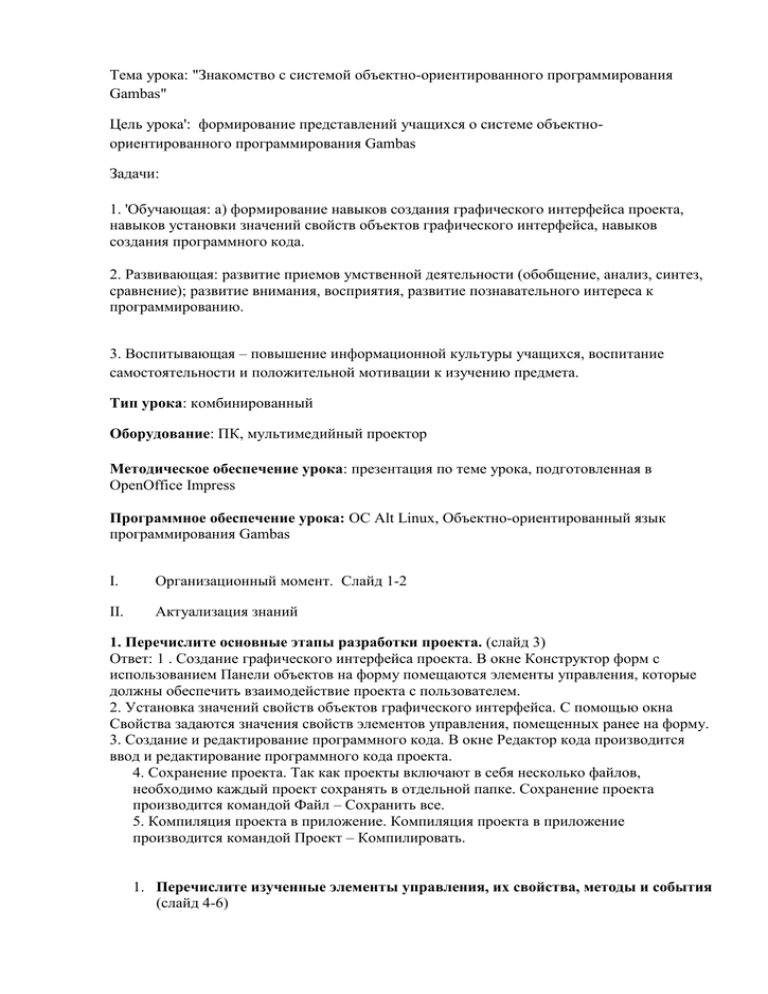
Тема урока: "Знакомство с системой объектно-ориентированного программирования Gambas" Цель урока': формирование представлений учащихся о системе объектноориентированного программирования Gambas Задачи: 1. 'Обучающая: а) формирование навыков создания графического интерфейса проекта, навыков установки значений свойств объектов графического интерфейса, навыков создания программного кода. 2. Развивающая: развитие приемов умственной деятельности (обобщение, анализ, синтез, сравнение); развитие внимания, восприятия, развитие познавательного интереса к программированию. 3. Воспитывающая – повышение информационной культуры учащихся, воспитание самостоятельности и положительной мотивации к изучению предмета. Тип урока: комбинированный Оборудование: ПК, мультимедийный проектор Методическое обеспечение урока: презентация по теме урока, подготовленная в ОpenOffice Impress Программное обеспечение урока: ОС Alt Linux, Объектно-ориентированный язык программирования Gambas I. Организационный момент. Слайд 1-2 II. Актуализация знаний 1. Перечислите основные этапы разработки проекта. (слайд 3) Ответ: 1 . Создание графического интерфейса проекта. В окне Конструктор форм с использованием Панели объектов на форму помещаются элементы управления, которые должны обеспечить взаимодействие проекта с пользователем. 2. Установка значений свойств объектов графического интерфейса. С помощью окна Свойства задаются значения свойств элементов управления, помещенных ранее на форму. 3. Создание и редактирование программного кода. В окне Редактор кода производится ввод и редактирование программного кода проекта. 4. Сохранение проекта. Так как проекты включают в себя несколько файлов, необходимо каждый проект сохранять в отдельной папке. Сохранение проекта производится командой Файл – Сохранить все. 5. Компиляция проекта в приложение. Компиляция проекта в приложение производится командой Проект – Компилировать. 1. Перечислите изученные элементы управления, их свойства, методы и события (слайд 4-6) Ответ. 1. Форма (Form) является основой для создания графического интерфейса проекта Надпись (Label)предназначен для отображения текста или изображений, которые нельзя изменить в процессе выполнения проекта Текстовое поле (TextBox) используется для ввода или отображения данных Кнопка (Button) щелчок по кнопке вызывает событийную процедуру Улучшенное текстовое поле (RichTextBox)используется для ввода и отображения форматируемого текста 2. Элементы управления обладают следующими свойствами: Name – имя Text – надпись Location (X; Y) – координаты верхнего левого угла формы на экране или элемента управления на форме Size (Width; Height) – размер (ширина; высота) BackColor – цвет фона ForeColor – цвет текста Font (Name; Size; Bold и др.) – шрифт (название шрифта, размер и начертание) Enabled - возвращает или задает значение, показывающее, имеет ли элемент управления возможность отвечать на действия пользователя 3. Существуют следующие методы элементов управления: Show – показывает элемент управления Hide – скрывает элемент управления Focus - помещает фокус на выбранный элемент управления Scale – масштабирует форму или элемент управления Refresh – перерисовывает форму или элемент управления 4. Для некоторых элементов управления установлены следующие события по умолчанию: Form1_Load – происходит при загрузке формы Label1_Click – происходит при щелчке по надписи TextBox1_TextChanged – происходит при изменении текста в текстовом поле Button1_Click – происходит при щелчке по кнопке RichTextBox1_TextChanged – происходит при изменении текста в текстовом поле III. Изучение нового материала. (слайд 8-10) Итак, формы и элементы управления Gambas являются объектами. Они проявляют собственные свойства, методы и события. Сегодня на уроке мы рассмотрим возможности основных свойств и методов на практике. Проектирование первого приложения совместно с учителем. На данном этапе мы должны научиться открывать окно программного кода, писать процедуры- события для объекта Button и изучить применение различных методов для кнопок и графических окон. Выполним задание. Присвоение свойству Текст разных объектов новые значения. Для этого на окне инструментов Палитра компонентов нажмем на изображение кнопки. На заготовке экранной формы левой клавишей мыши нарисуем 2 кнопки (Button1 и Button2), графическое окно ввода текста TextBox1 и надпись Label1. Для того, чтобы открыть окно программного кода, вам нужно сделать двойной щелчок по нарисованной кнопке. В открывшемся окне вы увидите две строки программного кода — это начало процедуры и конец процедуры. Введем следующий программный код для каждой из кнопок: PUBLIC SUB Button1_click() Me.text=”Мой первый проект” Textbox1.text=”Текстовое поле” Label1.text=”Надпись” Button1.text=”Свойства” Button2.text=”Методы” END PUBLIC SUB Button2_click() Textbox1.clear() Label1.hide() END Запуск проекта на выполнение произведем командой Отладка-Пуск, или щелчком по кнопке на панели инструментов окна системы программирования. После этого система программирования переходит в режим выполнения проекта, в котором редактирование графического интерфейса или программного кода невозможно. Для окончания выполнения проекта и перехода в режим конструирования проекта необходимо ввести команду Отладка – Пуск. Если в программном коде допущены ошибки, то программа сама вам об этом скажет, указав курсором строку с ошибкой. Тогда, чтобы ее исправить, вам сначала нужно нажать на кнопку Стоп. IV. Закрепление изученного материала (Слайды 11-13) Самостоятельная практическая работа проводится по описанию на стр. 239 учебник «Информатика и ИКТ» Угринович Н.Д. Задание. Создать проект, в котором объявить переменные различных типов, присвоить переменным А и В значения, переменным разных типов C, D и F присвоить значения арифметического выражения A/B, вывести значения переменных C,D и F. При выполнении данной работы учащиеся должны научиться использовать переменные разных типов. V. Подведение итогов урока. 1.Фронтальная беседа по вопросам: - что можно изменить в выбранном объекте? - какие объекты могут быть использованы при конструировании графического интерфейса проекта? - на какие события реагирует кнопка? 2. Оценка работы учащихся на уроке. VI. Задание на дом. Стр. 128-132 учебник «Информатика и ИКТ» Угринович Н.Д. Литература: 1. Н.Д. Угринович «Информатика и ИКТ. 9», М.: Бином. Лаборатория знаний, 2010. 2. Угринович «Преподавание курса «Информатика и ИКТ» в основной и старшей школе. 8-11 классы». М.:БИНОМ. Лаборатория знаний, 2008